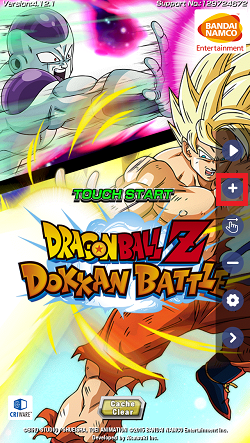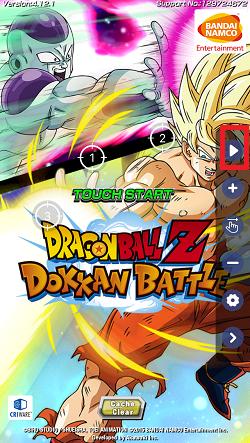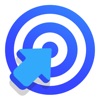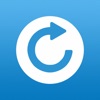Auto Farm DRAGON BALL Z DOKKAN BATTLE Với Auto Clicker
Hướng dẫn canh tác tự động DRAGON BALL Z DOKKAN BATTLE
Làm thế nào để tự động trang trại DRAGON BALL Z DOKKAN BATTLE trên iOS 14/iOS 13 mà không bẻ khóa không phải là vấn đề, vì Panda Helper đã phát hành công cụ auto farm cho tất cả người chơi iOS.
Trình nhấp chuột tự động của Panda là tính năng nhấp chuột tự động mô phỏng phản ứng nhấp chuột của ngón tay trên thiết bị iOS (iPhone hoặc iPad). Nó hỗ trợ nhấp vào các mục tiêu đơn lẻ và nhiều mục tiêu và tự động vuốt. Hãy xem bên dưới.
Auto Farm DRAGON BALL Z DOKKAN BATTLE Với Auto Clicker [Hướng dẫn]
1. Tải về Panda Helper trên thiết bị iOS của bạn.
2. đặt DRAGON BALL Z DOKKAN BATTLE trên iOS 14/iOS 13 từ Panda Helper.
Vì có hai phiên bản DRAGON BALL Z DOKKAN BATTLE, chọn một để cài đặt.
3. Mở trò chơi và Đợi xuất hiện cửa sổ nổi có biểu tượng Gấu trúc và nhấn vào đó.
4. Nhấn vào "Nhận".
5. Nhấn vào nút “+” hoặc nút “Cử chỉ vuốt” để thêm điểm ngắm mục tiêu và thay đổi dữ liệu nếu cần.
6. Di chuyển các điểm tham quan mục tiêu đến nơi bạn muốn chúng nhấp tự động.
7. chạy Trình nhấp tự động trên iPhone và iPad iOS 14/iOS 13 mà không cần Bẻ khóa.
Nếu bạn muốn biết cách sử dụng trình nhấp tự động nhiều hơn theo cách của mình, hãy xem hướng dẫn dành cho người mới bắt đầu bên dưới.
Hướng dẫn cho người mới bắt đầu về Panda Auto Clicker
Trong phần này, chúng tôi sẽ giới thiệu các phần khác nhau của Panda Auto Clicker và bạn sẽ biết cách thiết lập nó rõ ràng hơn.
Đối với thanh Auto Clicker:



1. Chạy: Nhấn vào nút này để chạy Panda Auto Clicker sau khi bạn thiết lập.
2. Thêm: Thêm điểm tham quan mục tiêu.
3. Vuốt: Thêm các cặp điểm tham quan mục tiêu để vuốt.
4. Loại bỏ: Loại bỏ các điểm tham quan mục tiêu theo thứ tự.
5. Cài đặt: Để lưu và tải cấu hình Auto Clicker mà bạn đã đặt cho trò chơi này. (Nó sẽ biến mất sau khi bạn gỡ cài đặt ứng dụng)
6. Ẩn: Ẩn thanh Auto Clicker nếu bạn không cần.
Đối với các điểm tham quan Mục tiêu:
Bạn có thể chỉnh sửa tất cả các điểm tham quan mục tiêu một cách riêng biệt trong Panda Auto Clicker. Điều đó không có nghĩa là bạn cần thiết lập tất cả vì đã có mặc định. Chúng chỉ là những lựa chọn nếu bạn cần thay đổi chúng. Hãy xem cách chúng hoạt động.



- Chỉnh sửa mục tiêu 2: 2 là tên của mục tiêu mà bạn đang chỉnh sửa.
- Bắt đầu Trì hoãn: Bạn muốn tầm nhìn mục tiêu này hoạt động trong bao lâu? (1 giây = 1000 mili giây)
- Độ trễ kết thúc: Nó có nghĩa là sau bao lâu bạn lập kế hoạch, nó sẽ ngừng hoạt động. (1 giây = 1000 mili giây)
- Thời gian: Khoảng thời gian mà tầm nhìn mục tiêu kéo dài. (1 giây = 1000 mili giây)
- Bán kính ngẫu nhiên: Điều chỉnh phạm vi nhấp chuột để gần hơn với các điểm tham quan mục tiêu.
- Cho phép: Nhấn vào nó để áp dụng các cài đặt cho tầm nhìn mục tiêu.
Ứng dụng liên quan
Tin mới nhất
- Tap Titans 2 Bot tự động Tap Titans 2 Mod APK
- Hỗ trợ Summoners War Bot cho Arena Rival và Dungeon trên Android và iOS
- Lời khuyên và hướng dẫn dành cho Hay Day và tải xuống Hay Day Hack
- Hay Day Bot 2024 trên thiết bị iOS
- Hay Day Chiến lược thị trấn, mẹo và nhiều hướng dẫn mới khác
- Auto Farm DRAGON BALL Z DOKKAN BATTLE Với Auto Clicker